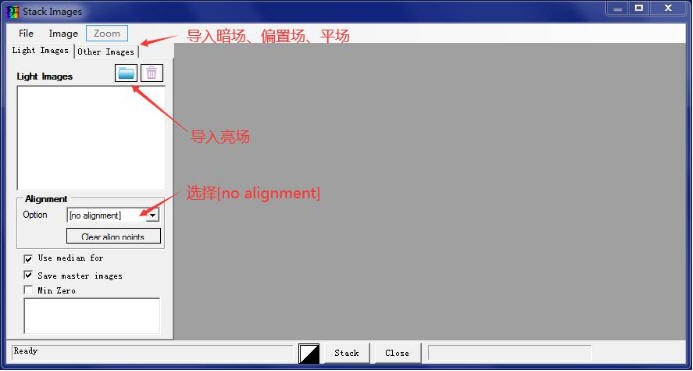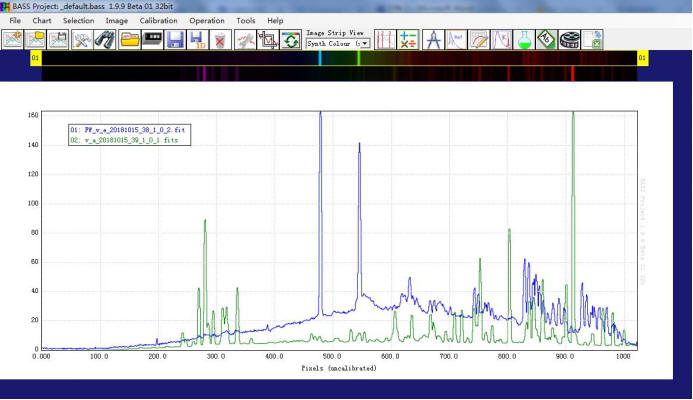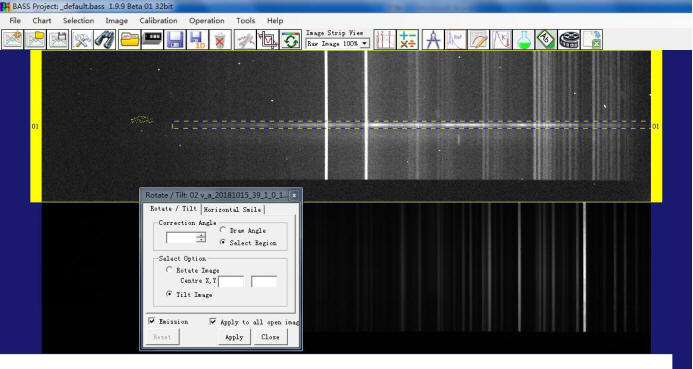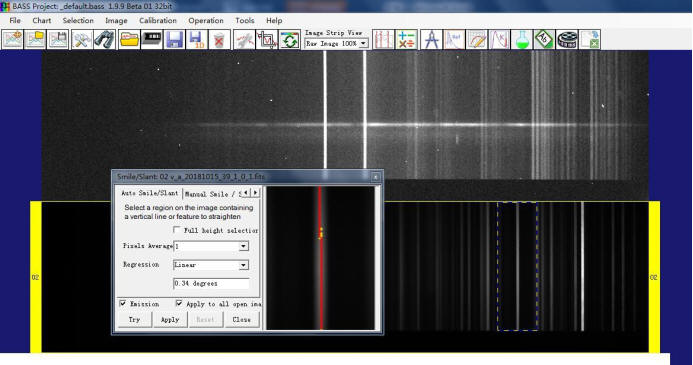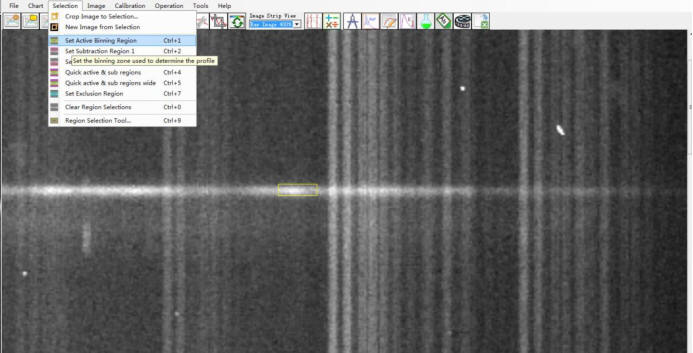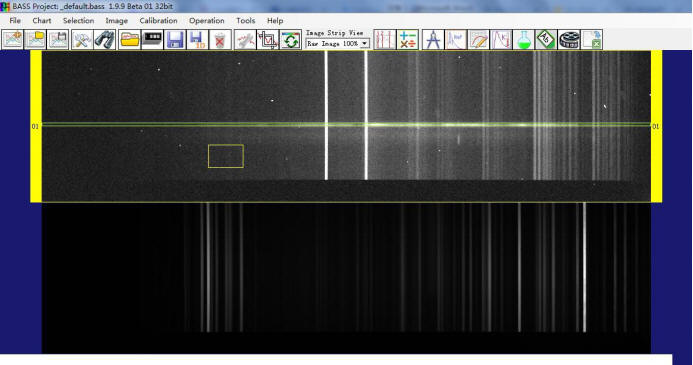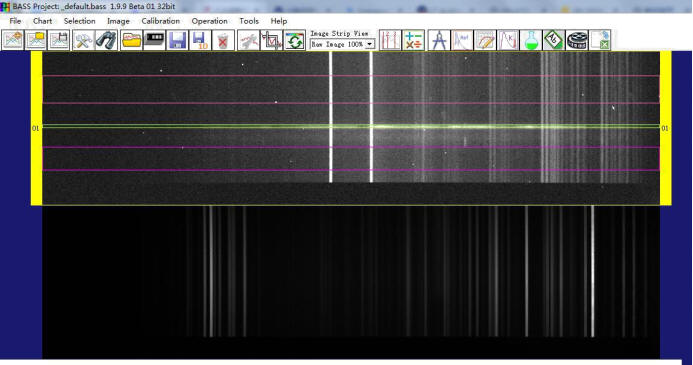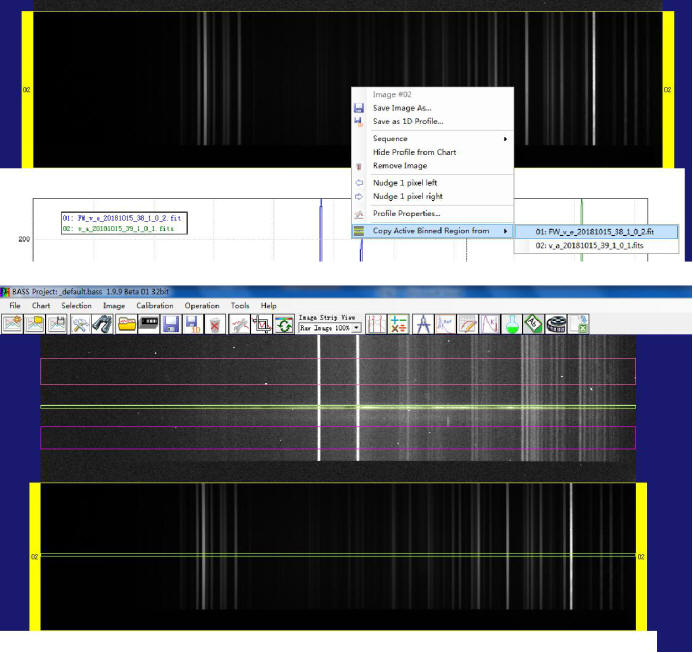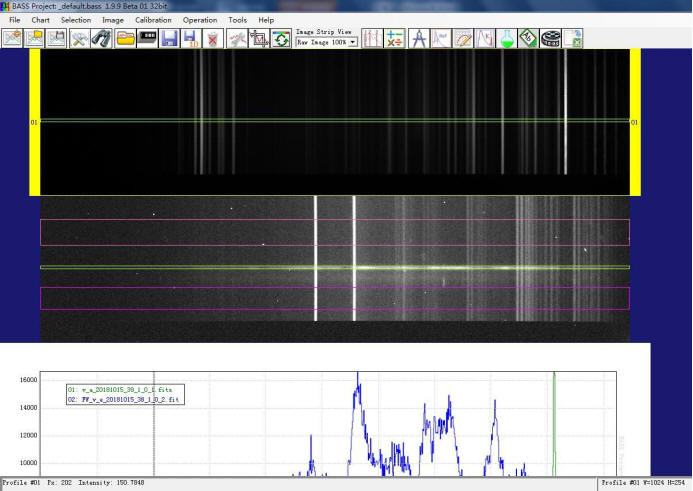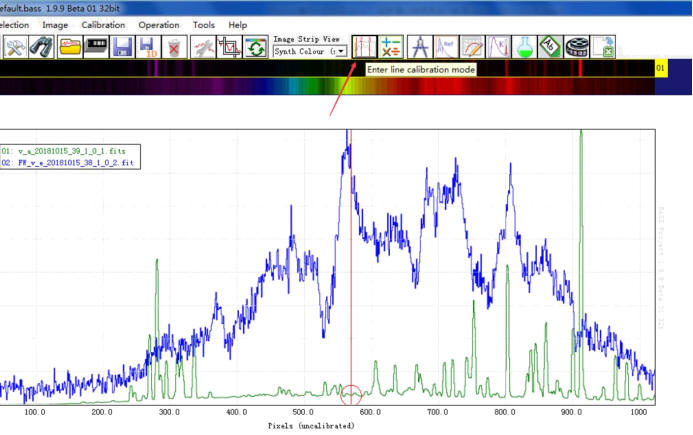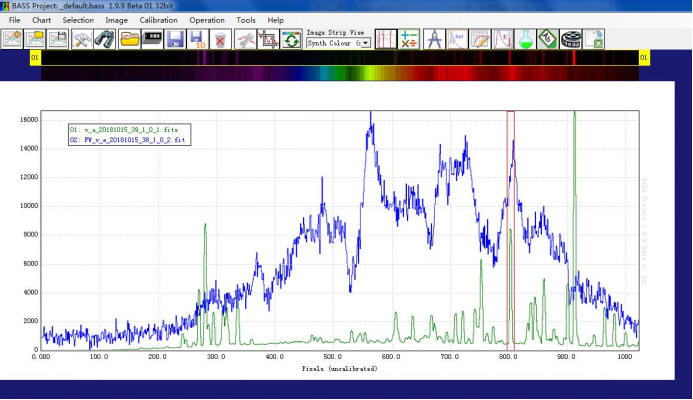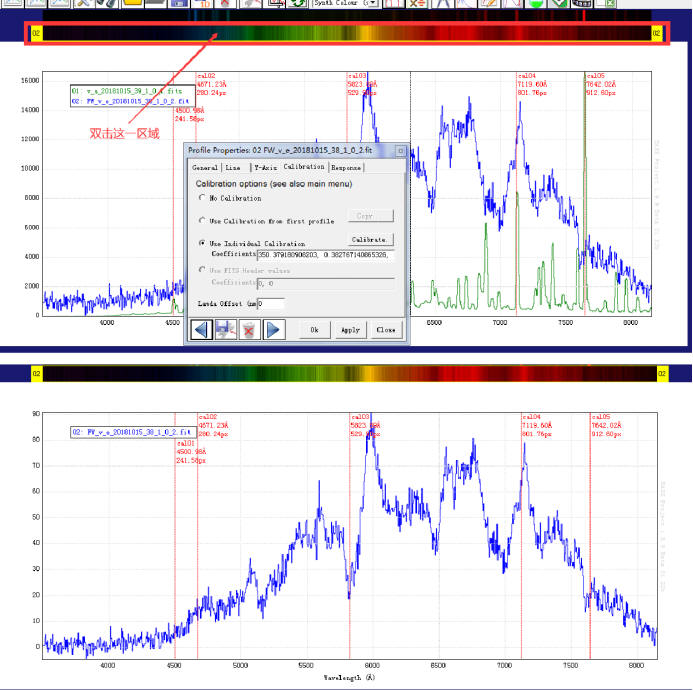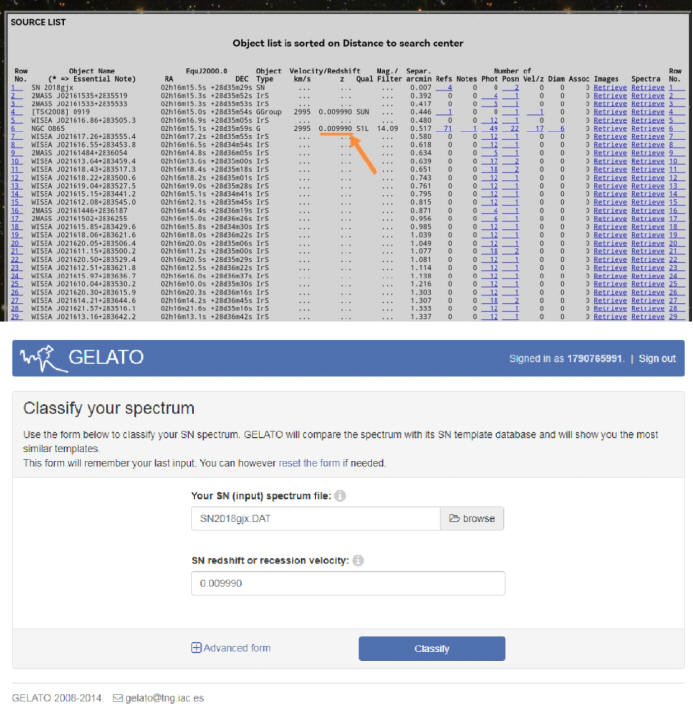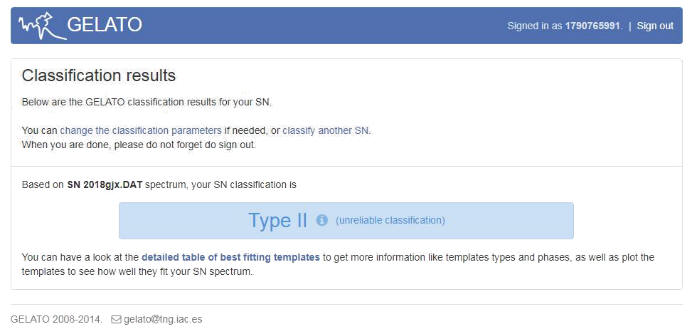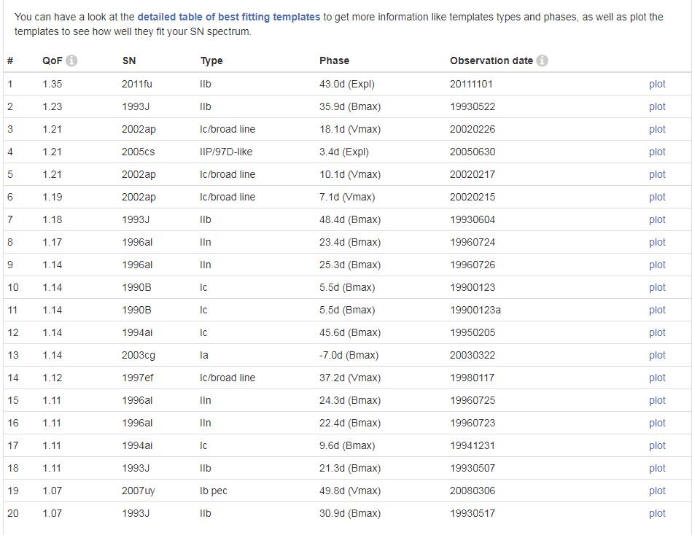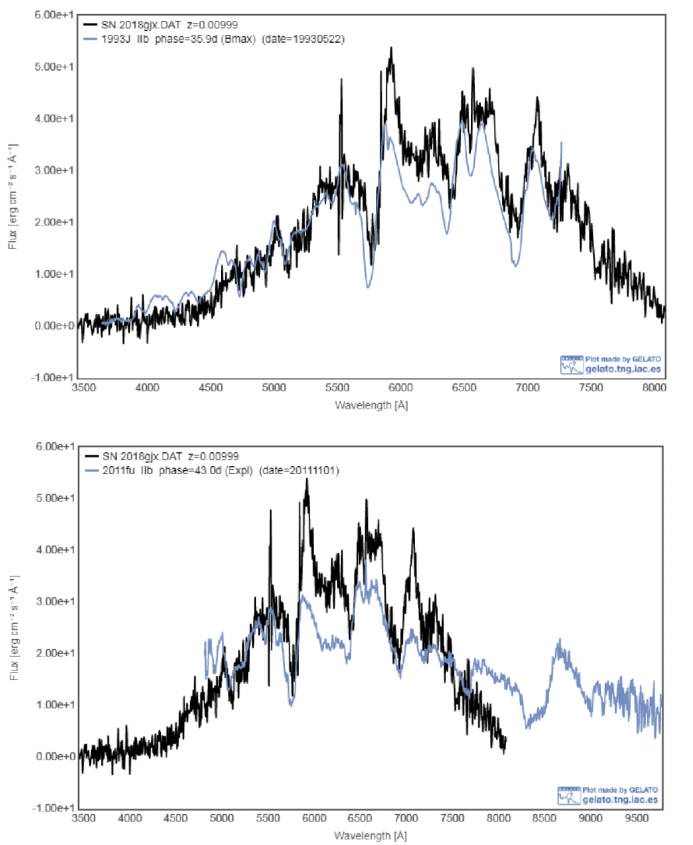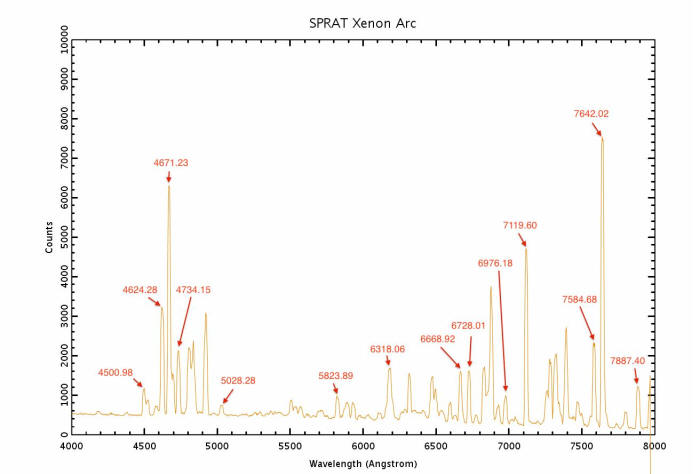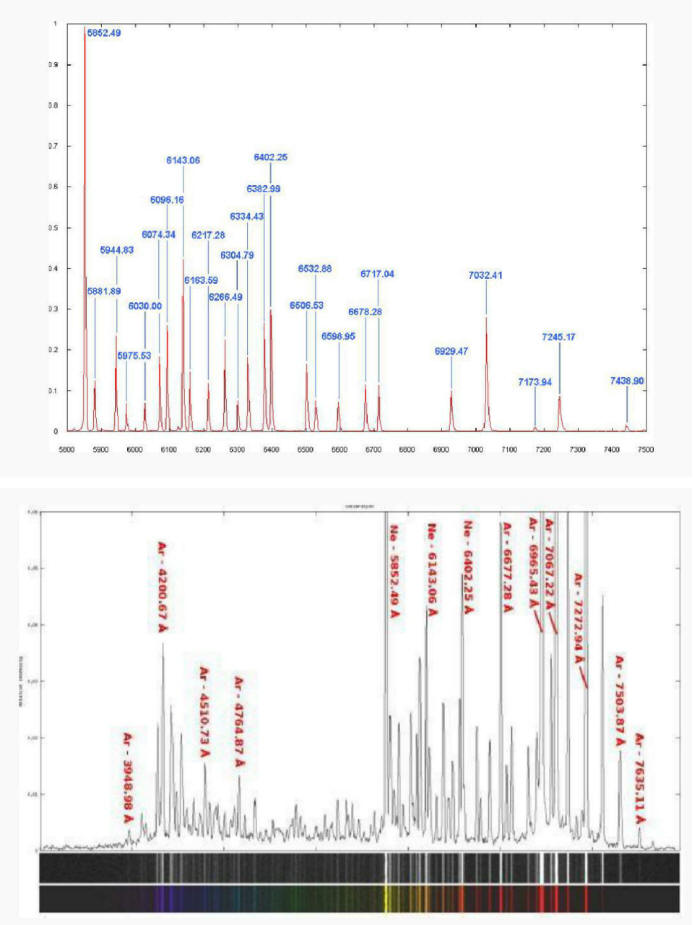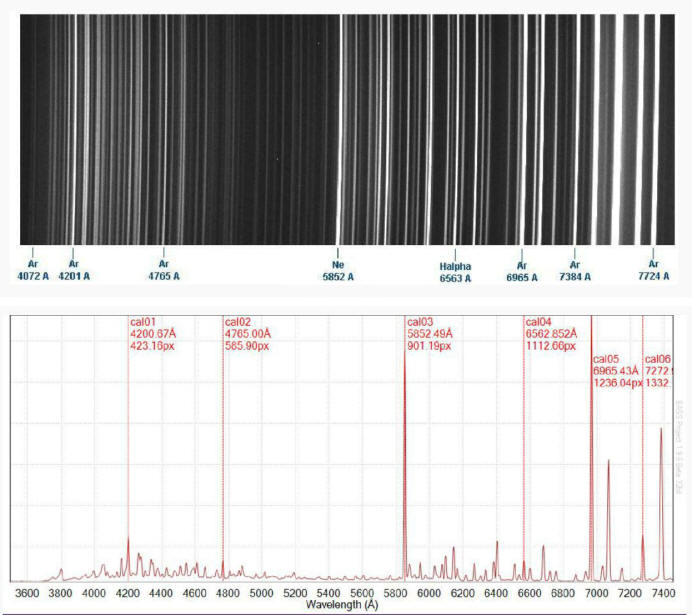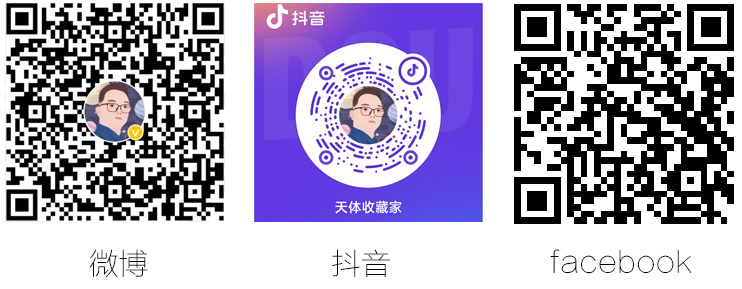By 赵经远
未经允许,严禁转载!
一、下载与安装
可在https://groups.io/g/BassSpectro/wiki/13559下载BASS软件的各种版本(需要先注册一个groups.io邮件组帐号)。对于1.9.8及以上版本,需要先安装1.9.7版,然后下载1.9.8及以上版本的可执行程序,并放入1.9.7版的文件夹内。
如果使用以上方法下载,需要使用某种魔法,否则下载链接无法打开。这里提供1.9.9版的百度网盘下载链接,下载解压后即可使用,链接: https://pan.baidu.com/s/1RYlPRUK-1z79xlvI3Cb0Vw?pwd=BASS 提取码: BASS。
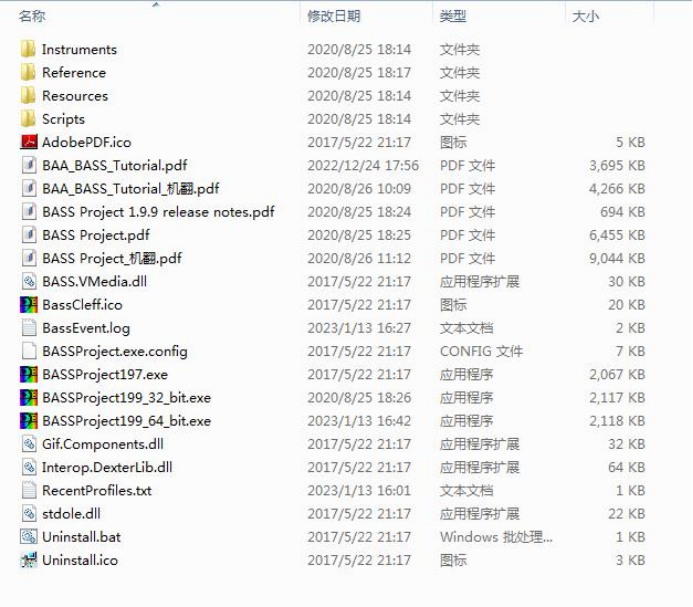
二、预处理
打开BASS 1.9.9版。
在File下打开Stack Images(注意:Alignment选择[no alignment]),接着在Light Images中导入亮场,在Other Image中导入暗场、偏置场和平场,点击Stack进行叠加。然后用鼠标将定标灯谱拖入软件界面。
下图蓝色为尚未处理的SN 2018gjx光谱,绿色为定标灯谱。
注:由于本人使用BASS进行预处理时频繁报错,因此使用其他软件来进行这一步:用MaxIm DL进行场处理(可参考孙国佑老师的教程http://sunguoyou.lamost.org/mdlccl.html),然后用Fitswork的去除坏点功能(Remove Bad Pixels)进一步减少噪点(可参考孙国佑老师的教程,无需进行Flatten Background这一步,http://sunguoyou.lamost.org/fw.html)。最后在BASS的Stack Images功能中,导入处理好的图像(作为亮场导入),点击Stack进行叠加。
其他具有预处理功能的软件也可使用。
三、调整图像对比度
在软件界面上方的Image Strip View中选择RAW Image 100%(可视实际情况调整为25%、50%、200%或400%),则会展示光谱的原始图像。接下来点击Image下的Black &White Levels,通过调整White Level和Black Level来调整图像的对比度,使光谱更明亮清晰。当调整到自己满意的时候,点击OK。
四、几何校正
1、点击Image下的Rotate / Tilt Correction…,勾选Apply to all open images。用鼠标在超新星光谱周围画一个矩形,将光谱包围,然后点击Apply。经过这步操作后,光谱应呈现为水平状态。
2、点击定标灯谱图像,点击Image下的Smile / Slant Correction…,勾选Apply to all open images。选择一条不靠近图像边缘的明亮发射线,用鼠标在这条发射线周围画一个矩形,将谱线包围,然后点击Try,如果红线与发射线能很好的拟合,那么点击Apply;如果不能很好拟合,那么逐渐设置更高的Pixels Average,再次点击Try,重复操作,直到得到比较好的拟合。经过这步操作后,谱线应呈现为竖直状态。
五、选择处理区域
1、在超新星光谱上画一小块矩形(即下图中的黄色矩形),应尽可能少的包括背景区域,然后在Selection下选择Set Active Binning Region。将会出现两条绿线把超新星光谱包围起来。
2、接着在光谱上方的背景区域画一个矩形,然后在Selection下选择Set Subtraction Region 1。将会出现两条红线。在光谱的下方重复操作,并选择Set Subtraction Region 2。
接下来将处理区域复制到定标灯谱:点击定标灯谱图像,右键单击,在Copy Active Binned Region from中选择超新星光谱,绿线出现在定标灯谱图像上,完成复制。
六、波长定标
右键单击定标灯谱图像,将Sequence设置为01,定标灯谱变为第一个光谱。
接下来的操作将在下方的光谱轮廓曲线上进行,可以把Image Strip View设置为Synth Colour (stretch)。(注:这一步不是必要操作)
接下来进行波长定标。点击Image Strip View右边的第一个图标,进入波长定标。
在定标灯谱线轮廓上选择一条明亮的发射线。
弹出如下页面中,在Enter or select wavelength (A) for point #1输入这条发射线的波长。这条定标灯谱是利物浦望远镜的SPRAT光谱仪所配备的,从利物浦望远镜官网可以找到该定标灯谱部分发射线的波长。附录中有SPRAT定标灯和其他一些定标灯的波长,供参考(不同的定标灯,谱线波长也不同,具体需要参看光谱仪的说明书)。
接下来点击Add Another,重复以上过程,直到输入了5~7条定标灯发射线的波长,检查每一个波长的误差(Error),如果比较大,则逐渐调整Calibration fit,直到Error比较小(不确定需要多小,可能需要调整到小于1?),点击Finish。
接下来需要将波长应用于超新星光谱,双击超新星图像,选择Calibration选项卡,点击Copy,然后点击OK,完成波长定标。
七、流量定标
即使没拍标准星光谱,也可使用定标灯对波长进行校准。但流量定标与此不同,必须使用标准星。具体操作方法可参考本文的姊妹篇《BASS使用标准星进行光谱波长与流量定标简易操作教程》。
八、保存光谱
在File下,点击Save Image As…,可以保存光谱图像;点击Save as 1D Profile,可以将光谱数据保存为一维光谱(一维光谱仅由两列数据组成,一列波长,一列强度,更易于向他人分享你的结果)。
在Target filename中,可以修改文件名和保存路径,也可以选择将光谱保存为fit或DAT格式(默认为fit格式)。有时候保存为某种格式可能会出现错误,这时候可以尝试保存为另一种格式。
九、GELATO超新星分类
打开GALATO网站https://gelato.tng.iac.es/,注册一个帐号。接下来点击Classify your SN,在Your SN (input) spectrum file一栏中选择从BASS保存的一维光谱数据,在SN redshift or recession velocity输入宿主星系的红移(在超新星的TNS页面,点击右侧NED可以得到宿主星系红移;对于宿主星系红移未知的目标,暂不知如何处理)。
对于SN 2018gjx,从NED可以得到宿主星系NGC 865的红移为0.009990。
接下来点击右下角的Classify,即可得到分类(可能会报错,说文件格式无效,暂不知问题出在哪)。
GELATO将SN 2018gjx分类为II型超新星。接下来可以点击detailed table of best fitting templates展开光谱模板,打开最后一列的plot,查看与光谱模板的吻合程度。发现最匹配的是SN 1993J,其次是SN 2011fu,其他的则不是很一致。SN 1993J和SN 2011fu都是IIb型超新星,因此SN 2018gjx应当也是IIb型超新星,这就是我们最终的分类结果,与TNS上相近日期ZTF光谱的分类完全一致(我们处理的光谱是利物浦望远镜在2018年10月16日拍摄的,而TNS上的ZTF光谱是2018年10月12日获得的)。
附:部分定标灯谱线波长
1、星明天文台LHIRES III定标灯谱
2、利物浦望远镜SPRAT定标灯谱
3、其他一些定标灯的例子: